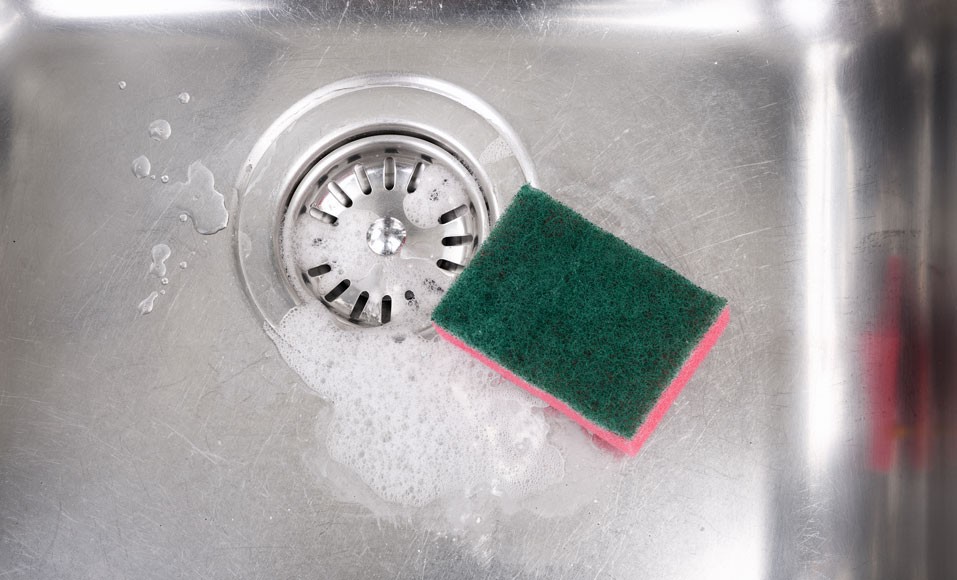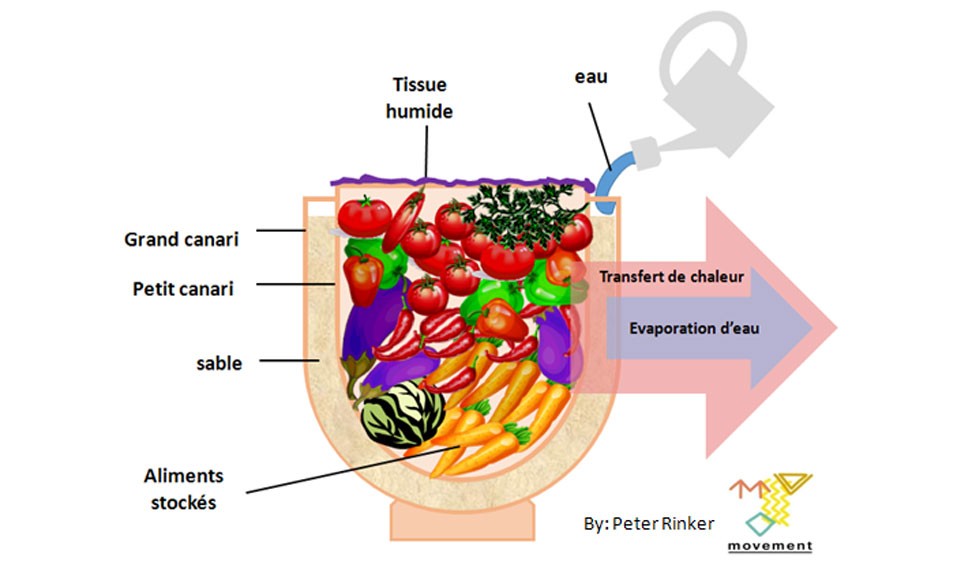Kā pareizi lietot Google disku?

Dažas kombinācijas ērtai piekļuvei
Pirmkārt, ņemiet vērā, ka kā birokrātiska vietne Google disks ir 3 pakalpojumi, zināt Loksnes, Slaidi un zīmējumi. Ērtai piekļuvei īsinājumtaustiņu kombināciju saraksts ir pieejams, ierakstot Shift + / saskarnē. Patiešām, ir ieteicams saglabāt dažas, lai vienlaikus varētu viegli un ātri piekļūt:
- Tips J un K piekļūt failus un faili.
- Priekš atlases vai atcelšanas no elementa: x. No otras puses, par integrālās atlases vai atcelšanas : Shift+a un Shift+n. Turklāt augšup un lejup vērstie taustiņi tiek izmantoti, lai atlasītu augšējo vai apakšējo vienumu.
- Lai izveidot jaunu teksta dokumentu, prezentācija, izklājlapa, zīmējums, kolekcija: Shift + attiecīgi T, P, S, D, C.
- Ievadiet Y vai Enter priekš piekļūt uz dokumentu.
Ātrs veids, kā nosūtīt failu uz Google disku
Google disks ir gan a failu glabāšanas un koplietošanas pakalpojums. Tas ļaujSaglabāt izmaiņas dokumentiem, izklājlapām vai prezentācijām. Pēc tam to izmanto, lai nosūtītu pārskatītos failus līdzstrādniekiem. Tādējādi ātrai sūtījumam pietiek ar topievienojiet Drive izvēlnei "sūtīt". no kontekstuālās kartes (pieejama, noklikšķinot ar peles labo pogu). Lai iegūtu šo rezultātu, rīkojieties šādi:
- Atveriet Windows Explorer ;
- Ierakstiet% APPDATA% / Microsoft / Windows / SendTo adreses joslā;
- Norādiet kursoru uz Google diska izlases sarakstu un ar peles labo pogu noklikšķiniet uz sūtāmās mapes;
- Velciet uz mapi SendTo atvērts;
- Lai pieliptu.
Nodrošiniet sensitīvus failus
Google diskam ir arī krātuves pakalpojums, kas ļauj to darīt saglabāt tiešsaistē failus. Tomēr vislabāk ir uzmanieties no interneta izsekotājiem. Lai to izdarītu, vienkārši izvēlieties un sinhronizējiet 2 programmatūru ar Google disku:
- 7zip : bezmaksas programmatūra, kuras lielāko daļu koda licencē GNU LGPL.
- Boxcryptor : vienkāršs un efektīvs mākoņpakalpojums.
Tomēr, lai nodrošinātu papildu drošību, Divpakāpju aktivizācijas režīms ir jādara. Tas sastāv no dubultas dekodēšanas, lai piekļūtu kontam. Lai to sasniegtu:
- Iestatiet divpakāpju verifikāciju atrodoties iekšā pierakstīt "savienoties ar Google".
- Izvēlieties validācijas kodus no 2 posmiem.
- Konfigurējiet atkāpšanās darbības ja parole ir izlaista.
- Konfigurējiet atkopšanas darbības pievienojot e-pasta adresi vai tālruņa numuru
Sinhronizējiet personīgās mapes izmantotajās ierīcēs
The sinhronizācija Google diska mapes ir noderīgas, jo vienlaikus var izmantot vairākas ierīces. Patiešām, viņa ļauj piekļūt datiem neatkarīgi no izmantotās iekārtas : viedtālrunis vai cits. Lai varētu izgūt datus no jebkuras ierīces, veiciet tālāk norādītās darbības.
- Piekļūstiet saīsņu cilnei izvēlētās mapes īpašumā;
- Pārvietojiet mapes atrašanās vietu uz Google disku ;
- Restartēt iepriekš norādītās darbības visās izmantotajās ierīcēs.
Atiestatīt atkritni
Uzglabāšanas vieta no Google diska ir 5gb atmiņa. Gadījumā sastrēgumi šīs diska vietas, risinājums ir atbrīvot dažus failus. Lai to izdarītu, ir nepieciešams iztukšot (ja nepieciešams) un pārvietot mapes uz atkritni. Lai to izdarītu, viss, kas jums jādara, ir:
- Ar peles labo pogu noklikšķiniet uz ikonas pakalpojums faila kreisajā kolonnā vai;
- Piekļuve, izmantojot tīmekļa saskarni.
Pārvaldiet vecās dokumentu versijas
uz tiešsaistes uzglabāšanas sistēma no Google diska saglabāšanas vecās versijas dokumentus. Šī funkcija ļauj lietotājiem iegūt noklusējuma versijas vai pārbaudīt veiktās izmaiņas. tomēr glabāšanas vieta glabā ne vairāk kā 100 pārskatījumus 30 dienas. Tādējādi ir nepieciešams pārvaldīt glabāšanas laiku vai veco dokumentu skaitu. Tādējādi kļūst iespējams ietaupīt vairāk vietas vai saglabāt visas versijas. Lūk, kā to izdarīt:
- UZpiekļūt saskarnei no Google diska;
- Ar peles labo pogu noklikšķiniet uz rīka "fails". ;
- Klikšķiniet uz " pārvaldīt pārskatīšanu »
Sakārtojiet failu vairākās mapēs vienlaikus
Sakopt vienlaicīgi Google diskā ir iespējams ievietot failu dažādās mapēs. Šī metode ietaupa laiku. Lai to izdarītu, jums jāveic šādas darbības:
- Piekļūstiet saskarnei no Google diska;
- Ar peles labo pogu noklikšķiniet uz instrumenta" failu » ;
- Klikšķiniet uz " Lai organizētu » ;
- Atlasiet dažādas mapes nepieciešams, turot nospiestu taustiņu Ctrl;
- Sūtīt failus.
Rediģējiet dokumentus, izmantojot citas lietojumprogrammas
The teksta dokumenti vai aprēķini var apstrādāt Google diskā modificēts, izmantojot citas lietojumprogrammas. Tas ļauj darbu pilnveidot un būt profesionālākam. Patiešām, šī apstrādes programmatūra ir ērta darbam ar citām ierīcēm jebkurā laikā. Jums vienkārši jāpieder a Navigators. Var rasties divi gadījumi :
- The klasiskā metode : atvērt tieši (vai sinhronizētajā direktorijā) failu no Google diska ar Word vai Excel un veiciet izmaiņas ar tiem.
- Mapieta metode : atveriet failus Google diska tīmekļa saskarnē ar citi birokrātiski pielietojumi instalējiet un veiciet izmaiņas.
Failu importēšana Google diskā
Importēt failus Google diskā ir vienkārša. To var izdarīt no datora vai mobilā tālruņa. Lai to izdarītu, ir nepieciešams:
- Noklikšķiniet uz zilās pogas "jauns". atrodas lapas augšējā kreisajā stūrī, lai parādītu importēšanas izvēlni;
- Izvēlieties opciju "Importēt failu" ļauj atvērt mapju pārlūkprogrammu;
- Izvēlieties importējamo failu (lai importētu vairākus failus, nospiediet taustiņu Ctrl un atlasiet);
- Noklikšķiniet uz pogas Atvērt nosūtīt failus;
- Pagaidiet, kad nodošanas beigas.
Izmantojiet Windows 7 bibliotēkas funkciju
The bibliotēkas ir viens no jaunajiem Windows 7 līdzekļiem. Tie ļauj jums atrast tos pašus elementus glabājas dažādās datora cietā diska vietās. Pielāgots Google diska krātuves sistēmām, 5 GB glabātos failus var iekļaut bibliotēkā. Tas atvieglo failu atrašanu diskā vienuviet.